Proteger um serviço vinculado com Links Privados
Neste artigo, você saberá como proteger um serviço vinculado no Synapse com um ponto de extremidade privado.
Pré-requisitos
- Assinatura do Azure: Caso você não tenha uma assinatura do Azure, crie uma conta gratuita do Azure antes de começar.
- Conta de Armazenamento do Azure: Use o Azure Data Lake Gen 2 como uma fonte de armazenamento de dados. Se você não tiver uma conta de armazenamento, consulte Criar uma conta de armazenamento do Azure para obter as etapas para criar uma. Verifique se a Conta de armazenamento tem a filtragem de IP do Synapse Studio para acessá-la e se você só permite que as Redes selecionadas acessem a conta de armazenamento. A configuração na folha Firewalls e redes virtuais deve ser parecida com a da imagem abaixo.
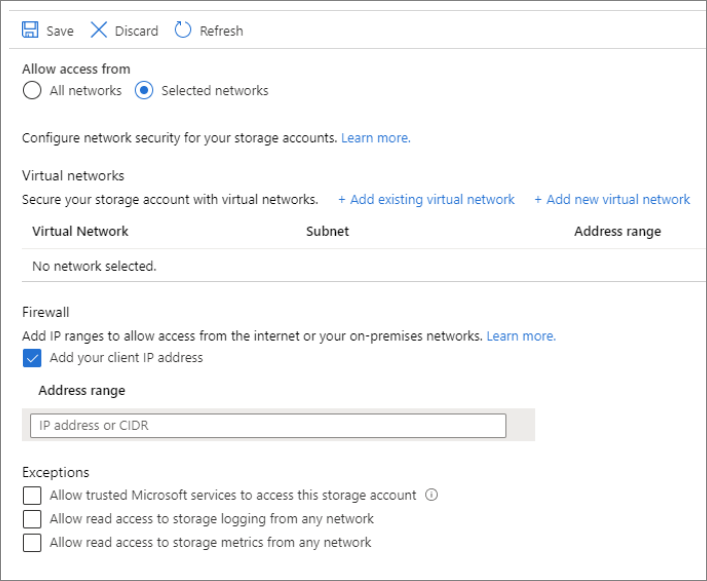
Criar um serviço vinculado com Links Privados
No Azure Synapse Analytics, um serviço vinculado é onde você define as informações de conexão com outros serviços. Nesta seção, você adicionará o Azure Synapse Analytics e o Azure Data Lake Gen 2 como serviços vinculados.
- Abra o Synapse Studio e vá para a guia Gerenciar.
- Em Conexões externas, selecione Serviços vinculados.
- Para adicionar um serviço vinculado, selecione Novo.
- Selecione o bloco do Azure Data Lake Storage Gen2 na lista e clique em Continuar.
- Lembre-se de habilitar Criação Interativa. Pode levar cerca de um minuto para habilitar essa opção.
- Insira as credenciais de autenticação. A chave de conta, a entidade de serviço e a identidade gerenciada são tipos de autenticação atualmente suportados. Selecione testar conexão para verificar se suas credenciais estão corretas.
- Selecione testar conexão. Ele deve falhar porque a Conta de Armazenamento não habilita o acesso a ela sem a criação e a aprovação de um Ponto de extremidade privado. Na mensagem de erro, você verá um link para criar um ponto de extremidade privado, que você poderá seguir para ir para a próxima parte. Se você seguir esse link, ignore a próxima parte.
- Selecione Criar quando terminar.
Criar um ponto de extremidade privado gerenciado
Se você não selecionou o hiperlink ao testar a conexão acima, siga o caminho a seguir. Criar um ponto de extremidade privado gerenciado que será conectado ao serviço vinculado criado acima.
- Acesse a guia Gerenciar.
- Vá para a seção Redes virtuais gerenciadas.
- Selecione +Novo em Pontos de extremidade privados gerenciados.
- Selecione o bloco do Azure Data Lake Storage Gen2 na lista e clique em Continuar.
- Insira o nome da conta de armazenamento criada acima.
- Escolha Criar
- Depois de aguardar alguns segundos, você verá que o link privado criado precisa de uma aprovação.
Aprovação do link privado
- Selecione o ponto de extremidade privado criado acima. Você pode ver um hiperlink que vai deixar você aprovar o Ponto de Extremidade Privado no nível da Conta de Armazenamento. Uma alternativa é ir diretamente para a Conta de Armazenamento do portal do Azure e ir para a folha Conexões de ponto de extremidade privado.
- Marque o ponto de extremidade privado que você criou no Studio e selecione Aprovar.
- Adicione uma descrição e selecione sim
- Retorne para o Synapse Studio na seção Redes Virtuais Gerenciadas da guia Gerenciar.
- Levará cerca de 1 minuto para que a aprovação do ponto de extremidade privado seja refletida.
Verifique se a conexão funciona
- Vá para a guia Gerenciar e selecione o serviço vinculado que você criou.
- Verifique se a Criação interativa está ativa.
- Selecione Testar conexão. Você verá que a conexão foi bem-sucedida.
Agora você estabeleceu uma conexão segura e privada entre a Synapse e o serviço vinculado.
Próximas etapas
Para aprofundar mais o conhecimento sobre o Ponto de extremidade privado gerenciado no Azure Synapse Analytics, consulte Pontos de extremidades privados gerenciados.
Para obter mais informações sobre a integração de dados para o Azure Synapse Analytics, consulte o artigo Ingerir dados no Data Lake.